Wixを解約サイトを削除する方法をステップで解説!退会する時の注意点も説明
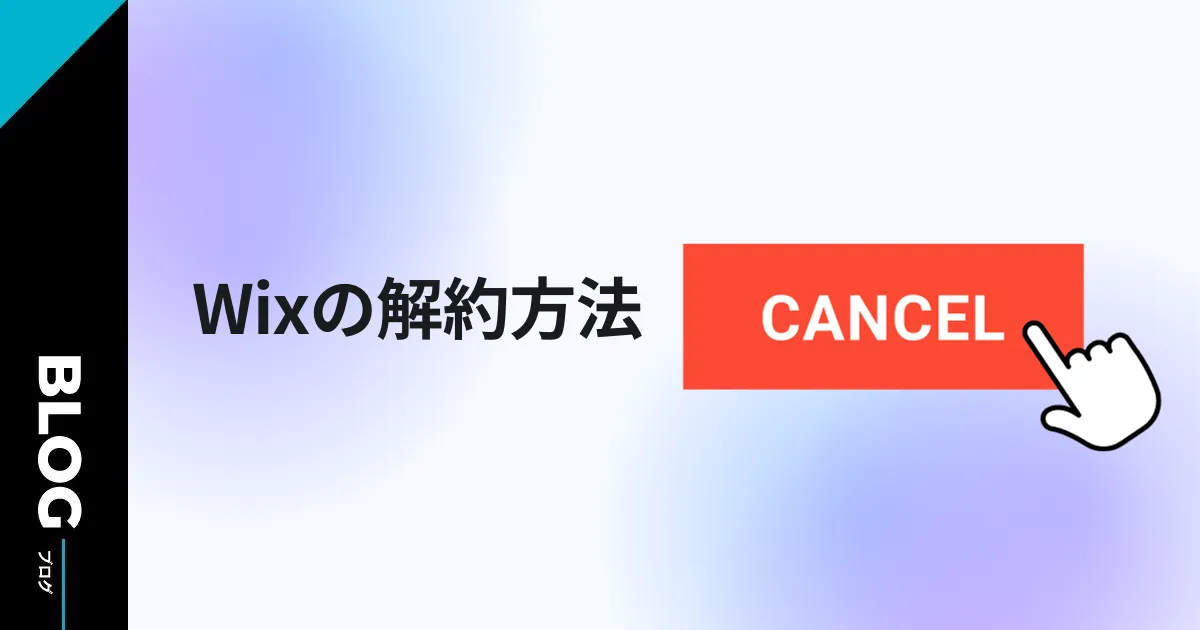
「Wixの削除方法がわからない」
「Wixの移管方法はどうやるの?」
Wixの削除方法は、少し複雑です。そのため削除方法に悩んでいる方は多いのではないでしょうか。さらに、Wixでは返金や退会がすぐにできない場合もあるため注意が必要です。
本記事では、Wixを解約してサイトを削除するまでの方法を、わかりやすく4ステップで解説しています。
前述した通り、Wixの解約には時間がかかる場合があるため、早め早めの対応が必要となります。サイトの閉鎖を進める前に、まずは一度熟読のうえ、失敗しないように手続きを進めていきましょう。
Wixを退会し削除する手順
Wixの退会は、退会ボタンやフォームが存在しないため、少し複雑に感じる方が多いです。しかし、以下の手順に沿って進めれば、スムーズに退会可能なため心配はいりません。
- 既存のWixサービスを解約
- アカウント内のすべてのサイトをゴミ箱に移動
- アカウントからドメインを削除か移管
- アカウントを閉じる
それでは具体的な手順を説明していきましょう。
既存のWixサービスを解約
まず初めのステップとして、Wixサービスの解約から始めます。手順は以下の通りです。
- Wixアカウントにログイン
- 右上の名前またはメールアドレスをクリック
- 「定期購入サービス」を選択
- 有効なWixプランの解約画面が表示される
- 「キャンセル理由」欄に解約理由を入力
- 「キャンセルする」をクリック
キャンセルする理由によっては、サポート記事が表示されます。サポート記事は、解約を思いとどまらせるためのものなので、気にせずスルーしてください。
ほかにも、解約が必要なWixサブスクリプションがあれば、同様の手順で進めましょう。
アカウント内のすべてのサイトをゴミ箱に移動
2つ目のステップとして、Wixのサイトをゴミ箱に移動しましょう。手順は簡単です。
- Wixのロゴをクリックしてホームに戻る
- ダッシュボードを開く
- サイト一覧が表示される
- サイトの右上にマウスのカーソルを合わせて「管理メニュー」を表示
- 削除したいサイトを「ゴミ箱に移動」する
- サイトを削除する前に、Wixからの確認メッセージが表示
- 「ゴミ箱に移動」を再度クリックすれば完了
サービスを解約する際と同様に、Wixは解約を思いとどませるために何度も確認してきます。最後は気にせず「ゴミ箱に移動」で完了させましょう。
アカウントからドメインを削除か移管
3つ目のステップである、ドメインの削除または移管の手続きは以下の通りです。
- 右上の名前またはメールアドレスをクリック
- 「ドメイン」をクリック
- 連携されているドメインを選択
- ドメイン名の右の三点リーダーから、ドロップダウンメニューを開く
- 「Wixから削除」または「Wixから移管」をクリック(移管の詳細は後述)
- 確認画面が表示されたら「ドメインを削除」を選択。
他社や別のWixアカウントへ、ドメインの移管が可能です。手続き方法など、移管の詳細は後ほど解説します。
全てのドメインの接続を解除した後、ようやく、Wixアカウントの削除へと進みます。
アカウントを閉じる
ドメインの削除または移管までが完了したら、次は最終ステップのアカウントの閉鎖です。
以下の手順に沿ってアカウントを閉じましょう。
- ダッシュボードに戻る
- 右上の名前またはメールアドレスをクリック
- 「アカウント設定」に進む
- (注意)設定画面の最下部に「アカウントを閉鎖する」とあります。しかし、閉鎖方法の説明のみとなるため、クリックする必要はありません。
- 「詳しくはこちら」の方をクリック
- ページ下部の「Wixアカウントを閉じる方法」のステップ4を展開
- 「こちらをクリックし、アカウント無効化画面を開きます」というリンクを選択
- パスワードを入力
以上で、Wixアカウントの閉鎖が完了します。
Wixを退会する時の注意点は?
Wixをスムーズに退会するために、以下の注意点を理解して手続きを進めましょう。
- 有料プレミアムサービスをキャンセル
- 購入したドメインを無効化
- 返金してもらう方法
順番に詳しく解説します。
有料プレミアムサービスをキャンセル
Wixを解約する前に、全ての有料プレミアムサービスをキャンセルする必要があります。
これには「プレミアムプラン」「アプリ」「ドメイン」「メールアカウント」などが含まれます。これらのサービスが全て無効になっている状態が必要です。
それぞれのサービスは別の手順でキャンセルを行い、サービスの有効期限が切れるまで待たなければなりません。必要に応じて、サービスを他のWixアカウントに移管も可能です。
購入したドメインを無効化
Wixでドメインをキャンセルした場合、ドメインの有効期限が切れると、請戻猶予期間に入ります。
完全なドメインの無効化には、最長で80日必要です。この期間を過ぎると、ようやくWixアカウントの閉鎖が可能となります。
自社のドメインの状態を確認するには、サイト名をリサーチしてみましょう。「redemptionPeriod」というステータスが表示されれば、まだ請戻猶予期間であると判断できます。
ドメインの完全無効化を待つ場合、カレンダーにリマインダーを設定すると便利です。
返金してもらう方法
Wixのプレミアムプランを14日間のトライアル期間中に解約した場合、返金が自動で行われます。しかし、返金が反映されるまで最大20日間かかる場合があります。
重要な点として、返金対象となるのはWixプレミアムプランの基本契約料金のみとなります。有料アプリやドメインの料金は含まれないため気をつけましょう。
トライアル期間終了後に、特定の事情で返金を希望する場合、返金対象となる可能性があります。理由を明記し、Wixのカスタマーサポートに問い合わせてみるとよいでしょう。
Wixサービスを移管する方法
Wixサービスを移管するための手順は以下のとおりです。
- Wixアカウントにログイン。
- 「サイトダッシュボード」に進む。
- 「管理メニュー」より「サイトの移行」を選択。
- 新しい所有者のメールアドレスを入力。
- 「所有者移管フォーム」を適切に記入。
- 移行の詳細を確認した上で、「所有権を移行」をクリック。
以上のステップを順に進めることで、Wixサービスの移管がスムーズに完了します。
リダイレクト設定をしておきましょう
データをWixから別のウェブサイトに移行する際に欠かせない「リダイレクト」の設定について紹介します。
リダイレクトとは、元のWebページへのアクセスを新しいページに自動的に誘導する機能です。
リダイレクト設定を忘れると、削除されたページにアクセスした際に404エラー(ページが存在しない)が出てしまい、訪問者を取り逃がしてしまいます。
新しいページへのスムーズのため、リダイレクト設定は忘れずに行いましょう。
まとめ
Wixの解約方法について解説してきました。Wixの解約手続きは、少し工程が多く大変ですが、順をおって進めればそれほど難しいものではありません。
ただし、以下の2つの注意点を踏まえて、解約したい時にすぐにできるものではないと覚えておきましょう。
- すべての有料プランをキャンセルし、有効期限が切れるまでは解約できない。
- 購入済みのドメインが無効化されるまで解約できない。
後々の不都合やトラブルを防ぐためにも、これらのポイントを十分に理解して、解約の手続きに取り掛かってください。Wixの解約を考えている方は、早めに準備を始めるよう心がけましょう。

\お気軽にLINEでweb集客無料相談実施中/
LINE登録後、いくつかの質問に入力頂ければ、担当者がご対応いたします。
チャットやzoomで相談を承っております!


